Как настроить Bolt CMS с MySQL в Ubuntu 20.04
Bolt — это легкая система управления контентом, основанная на PHP. С самого начала он построен на Silex microftamework, что упрощает начало работы над небольшими приложениями. Bolt представляет собой хорошую альтернативу для разработчиков, которым нужна современная PHP-система на WordPress. В этом сообщении блога мы будем выполнять установку Bolt CMS с MySQL на Ubuntu 20.04.
Интересные особенности Bolt CMS
- Чистая архитектура, построенная с использованием Silex, очень проста в освоении
- Стандартные компоненты для форм и базы данных
- Чистая цель, не пытаясь решить все проблемы
Сначала обновите и обновите свой сервер перед установкой
sudo apt-get -y update
sudo apt-get -y upgradeТакже установите свой часовой пояс с помощью следующей команды
sudo dpkg-reconfigure tzdataПерезагрузите систему после обновлений
sudo rebootУстановите необходимые пакеты
Следующие ниже пакеты необходимы для установки Bolt, выполните следующую команду, чтобы установить их:
sudo apt install -y curl wget vim git unzip socat bash-completion apt-transport-httpsУстановите PHP в Ubuntu
Здесь мы собираемся установить PHP 7.2 и некоторые необходимые модули. Мы добавим PPA-репозиторий ppa: ondrej / php, в котором есть пакеты сборки PHP.
sudo apt -y install software-properties-common
sudo add-apt-repository ppa:ondrej/php
sudo apt-get updateУстановите php 7.2 и необходимые для него модули
sudo apt install -y php7.2 php7.2-cli php7.2-fpm php7.2-common php7.2-mbstring php7.2-zip php7.2-pgsql php7.2-sqlite3 php7.2-curl php7.2-gd php7.2-mysql php7.2-intl php7.2-json php7.2-opcache php7.2-xmlУстановите Nginx в Ubuntu
Выполните приведенную ниже команду, чтобы установить Nginx на сервер Ubuntu 20.04.
sudo apt-get install nginxЗапустите и включите Nginx с помощью следующих команд:
sudo systemctl start nginx
sudo systemctl enable nginxУстановите MySQL и создайте базу данных для Bolt
sudo apt -y install mysql-server
sudo systemctl start mysql
sudo systemctl enable mysql Безопасная установка mysql
$ sudo mysql_secure_istallation
Would you like to setup VALIDATE PASSWORD plugin? N
New password: your_secure_password
Re-enter new password: your_secure_password
Remove anonymous users? [Y/n] Y
Disallow root login remotely? [Y/n] Y
Remove test database and access to it? [Y/n] Y
Reload privilege tables now? [Y/n] YПодключитесь к mysql, чтобы создать базу данных для Bolt
sudo mysql -u root -p Введите пароль root, созданный выше. После подключения выполните следующие команды, чтобы создать базу данных и пользователя базы данных.
CREATE DATABASE bolt;
CREATE USER 'bolt'@'localhost' IDENTIFIED BY 'mypassword';
GRANT ALL ON bolt.* TO 'bolt'@'localhost';
mysql> FLUSH PRIVILEGES;
mysql> exitНастроить Nginx для Bolt CMS
Создайте файл с именем bolt.conf в пути nginx, как показано.
sudo vim /etc/nginx/sites-available/bolt.confДобавьте в созданный файл следующий контент
server {
listen 80;
listen [::]:80;
root /var/www/bolt;
index index.php index.html index.htm;
server_name bolt.example.com;
location / {
try_files $uri $uri/ /index.php?$query_string;
}
location ~ [^/]\.php(/|$) {
try_files /index.php =404;
fastcgi_split_path_info ^(.+\.php)(/.+)$;
fastcgi_index index.php;
fastcgi_pass unix:/var/run/php/php7.2-fpm.sock;
include fastcgi_params;
fastcgi_param PATH_INFO $fastcgi_path_info;
fastcgi_param SCRIPT_FILENAME $document_root$fastcgi_script_name;
}
location = /bolt {
try_files $uri /index.php?$query_string;
}
location ^~ /bolt/ {
try_files $uri /index.php?$query_string;
}
}Включите созданный веб-сайт, создав симлинк, как показано:
sudo ln -s /etc/nginx/sites-available/bolt.conf /etc/nginx/sites-enabled/bolt.confПроверьте конфигурацию nginx и перезапустите nginx
$ sudo nginx -t
nginx: the configuration file /etc/nginx/nginx.conf syntax is ok
nginx: configuration file /etc/nginx/nginx.conf test is successful
$ sudo systemctl restart nginxСкачать Bolt CMS для Ubuntu 20.04
Перейдите в корневой каталог
cd /var/www/Теперь загрузите последнюю версию Bolt CMS с github с помощью следующей команды:
sudo git clone https://github.com/bolt/bolt.gitПосле загрузки вы должны увидеть каталог с именем bolt . Перейти в каталог и установить bolt
cd bolt
sudo composer installНастроить разрешения Bolt
Каталог Bolt должен принадлежать nginx.
chown -R www-data:www-data /var/www/bolt
chmod -R 755 /var/www/boltНастроить файл конфигурации bolt
sudo cp app/config/config.yml.dist app/config/config.ymlТеперь откройте Bolt в своем браузере, чтобы продолжить установку: http://bolt.example.com/ . Вы должны получить страницу, как показано ниже. Заполните требования для создания пользователя.
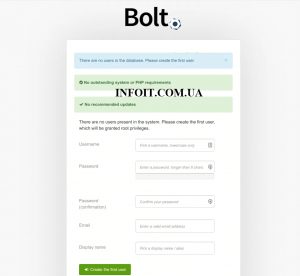
После того, как вы отправите пользовательские настройки, вы должны попасть на страницу, как показано
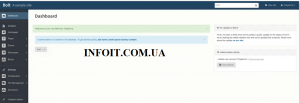
Вы должны закончить установку. Чтобы получить доступ к администратору Bolt CMS, добавьте Bolt к своему URL: http://bolt.example.com/bolt .